Knowledge Base
AVM Content
- FRITZ!Box 7690
- FRITZ!Box 7682
- FRITZ!Box 7590 AX
- FRITZ!Box 7590
- FRITZ!Box 7583 VDSL
- FRITZ!Box 7583
- FRITZ!Box 7530 AX
- FRITZ!Box 7530
- FRITZ!Box 7520
- FRITZ!Box 7510
- FRITZ!Box 7490
- FRITZ!Box 6890 LTE
- FRITZ!Box 6860 5G
- FRITZ!Box 6850 5G
WireGuard-VPN met de FRITZ!Repeater op de smartphone of tablet configureren

Met WireGuard kun je op je smartphone of tablet heel gemakkelijk VPN-verbindingen met de FRITZ!Repeater tot stand brengen. Zo heb je ook onderweg via een veilig versleutelde verbinding toegang tot je FRITZ!Repeater en alle apparaten in je thuisnetwerk.
Daarnaast routeert het mobiele apparaat ook alle internetaanvragen via de VPN-verbinding naar je FRITZ!Repeater. Zo kun je in openbare Wi-Fi-hotspots gevoelige diensten zoals bijvoorbeeld e-mail of internetbankieren net zo veilig gebruiken als wanneer je thuis rechtstreeks via Wi-Fi met je FRITZ!Repeater bent verbonden.
WireGuard is beschikbaar voor Android en Apple iOS.
Een overzicht van alle andere VPN-verbindingsopties vind je in onze handleiding VPN met FRITZ!.
Voorwaarden/beperkingen
- De FRITZ!Repeater moet als router voor de internettoegang via een glasvezel- of kabelmodem zijn geconfigureerd. In de bedrijfsmodus als IP-client is VPN niet beschikbaar.
Opmerking:Als je de FRITZ!Repeater met een FRITZ!Box gebruikt, configureer dan de VPN-verbinding in de FRITZ!Box.
- De FRITZ!Repeater moet van de internetprovider óf een IPv6-adres óf een openbaar IPv4-adres krijgen.
Opmerking:De configuratieprocedure en informatie over functies in deze handleiding hebben betrekking op het meest recente FRITZ!OS van de FRITZ!Repeater.
1 Voorbereidingen
MyFRITZ! configureren
Registreer de FRITZ!Repeater bij MyFRITZ!Net, zodat de FRITZ!Repeater op elk moment vanuit het internet bereikbaar is met een vast MyFRITZ!-adres:

- Klik in de gebruikersinterface van de FRITZ!Repeater op "Internet".
- Klik in het menu "Internet" op "MyFRITZ!-account".
- Voer in het invoerveld "Uw e-mailadres" je e-mailadres in.
- Klik op "Toepassen". MyFRITZ!Net stuurt je nu een e-mail met een bevestigingslink voor je FRITZ!Repeater.
Belangrijk:Als je geen e-mail hebt ontvangen, werd de e-mail aangemerkt als ongewenste reclame (spam). Controleer in dit geval de spammap van je e-mailpostvak.
- Open de e-mail die je hebt ontvangen van MyFRITZ!Net.
- Klik in de e-mail op de knop "Uw FRITZ!Repeater registreren".
IP-netwerk van de FRITZ!Repeater aanpassen
Beide zijden van een VPN-verbinding moeten IP-adressen uit verschillende IP-netwerken gebruiken. Zodra het mobiele apparaat een verbinding tot stand heeft gebracht met een router (bijvoorbeeld een FRITZ!Box) die hetzelfde IP-netwerk als je FRITZ!Repeater gebruikt, is het niet meer mogelijk te communiceren via VPN.
Opmerking:In de fabrieksinstellingen gebruiken alle FRITZ!Repeaters en FRITZ!Boxen het IP-netwerk 192.168.178.0.
Configureer in je FRITZ!Repeater een ander IP-adres dan het IP-adres van de router waarmee je de FRITZ!Repeater wilt verbinden, bijvoorbeeld 192.168.10.1 (subnetmasker 255.255.255.0):
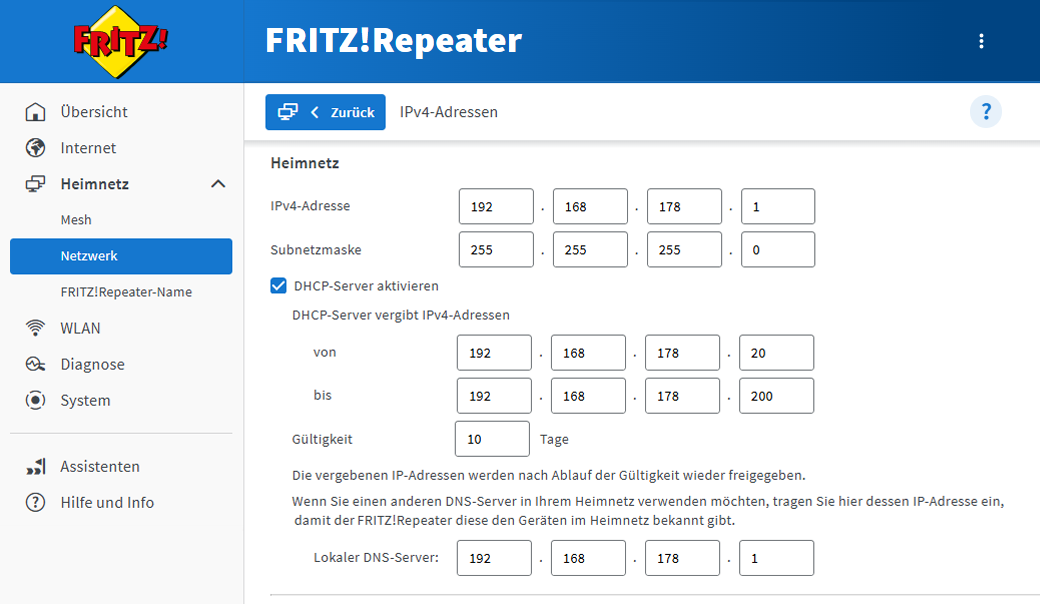
- Klik in de gebruikersinterface van de FRITZ!Repeater op "Thuisnetwerk".
- Klik in het menu "Thuisnetwerk" op "Netwerk".
- Klik op het tabblad "Netwerkinstellingen".
- Klik bij "LAN-instellingen" op "meer instellingen" om alle instellingen weer te geven.
- Klik op de knop "IPv4-instellingen".
- Voer het beoogde IP-adres en het subnetmasker in.
- Klik op "Toepassen" om de instellingen op te slaan en bevestig het uitvoeren ook bij de FRITZ!Repeater, als je daarom wordt verzocht.
2 WireGuard installeren
- Installeer op je mobiele apparaat de WireGuard-app uit de Google Play Store of deApple App Store.
3 VPN-verbinding configureren
- Klik in de gebruikersinterface van de FRITZ!Repeater op "Internet".
- Klik in het menu "Internet" op "Toegang verlenen".
- Klik op het tabblad "VPN (WireGuard)".
- Klik op de knop "Verbinding toevoegen".
- Klik op "Enkel apparaat verbinden" en vervolgens op "Volgende" ("Verder").
- Voer een naam in voor de VPN-verbinding (bijvoorbeeld iPhone Anna).
- Klik op "Voltooien".
- Bevestig het uitvoeren ook bij de FRITZ!Repeater als je daarom wordt verzocht en klik op "OK" om het procedé te voltooien.
- Open op het mobiele apparaat de WireGuard-app.
- Tik in de WireGuard-app op "+" (plusje) en vervolgens op "Scan from QR code" of "Create from QR code".
- Richt de camera op de QR-code in de gebruikersinterface van de FRITZ!Repeater.
Opmerking:Als je de QR-code niet kunt scannen, kun je de instellingen ook op het mobiele apparaat opslaan via "Instellingen downloaden" en in de WireGuard-app importeren via "Importeren uit bestand of archief".
- Voer een naam in voor de VPN-verbinding (bijvoorbeeld FRITZ!Repeater thuis) en tik op "Create tunnel" of "Save.
4 VPN-verbinding tot stand brengen
- Open op het mobiele apparaat de WireGuard-app.
- Tik op de aan-uitschakelaar achter de naam van de VPN-verbinding (bijvoorbeeld FRITZ!Box thuis).
- De verbinding is tot stand gebracht zodra het VPN-pictogram verschijnt in de statusbalk.